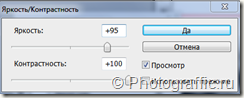Этапы создания текстуры камуфляж состоят из повторяющихся шагов, основными из которых является работа со стандартными фильтрами фотошоп. Такая текстура может служить основой для изготовления фона для сайта, фоном для коллажа и для других целей.
1. Вначале, как обычно создаем новый документ с заданными параметрами длины, ширины (у меня 400 на 400 px), разрешением 72 пикс/дюйм, выберете цветовой режим RGB и цвет фона – белый.
2. Создайте новый слой, нажав на значок чистого листа внизу палитры слоев.
3. Нажмите на клавиатуре клавишу D, для того чтобы установить цвет переднего плана черный, а заднего – белый.
4. Применим Фильтр Filter –> Рендеринг Rеnder–> Облака Clouds
5. К этому же слою применим Фильтр Filter –> Рендеринг Rеnder–> Облака с наложением Difference Clouds. Повторим этот фильтр еще 5 раз, для этого можно просто нажать 5 раз клавиши Ctrl + F.
6. Применим Фильтр –> Размытие –> Размытие по Гауссу с радиусом 10 пикс.
7. Изображение Image –> Коррекция Adjustment –> Яркость/Контрастность Brightness/Contrast. Значение контраста ставим максимальное, а яркости на ваше усмотрение так, чтобы изображение получилось как можно более четким и контрастным:
Примерно так должно получиться:
8. Создаем несколько новых слоев (для начала можете создать 3, я создала 6) и повторяем для каждого из них все этапы, какие сделали для предыдущего слоя, т.е. с 4 по 7 пункт.
9. Теперь делаем активным слой, расположенный на слоем заднего плана, выбираем инструмент “волшебная палочка”, ставим для нее такие настройки:
и выделяем темные участки, выбираем любой “камуфляжный” цвет и при помощи инструмента “заливка” окрашиваем выделенные участки. Инвертируем выделение (команда Выделение – Инверсия) и нажимаем клавишу Del.
10. Поднимаемся на слой выше, делаем его видимым и активным и повторяем все операции из предыдущего пункта. Меняем только цвет окраски. И так поступаем со всеми слоями.
11. Осталось теперь поменять цвет фона. Выбираем слой заднего плана, переводим его в обычный слой и заливаем фоновым цветом, например #7C6E4B.